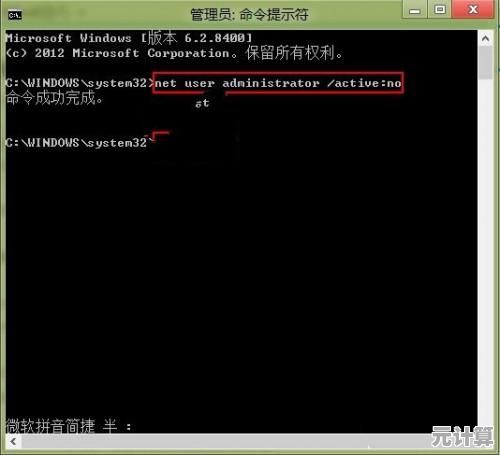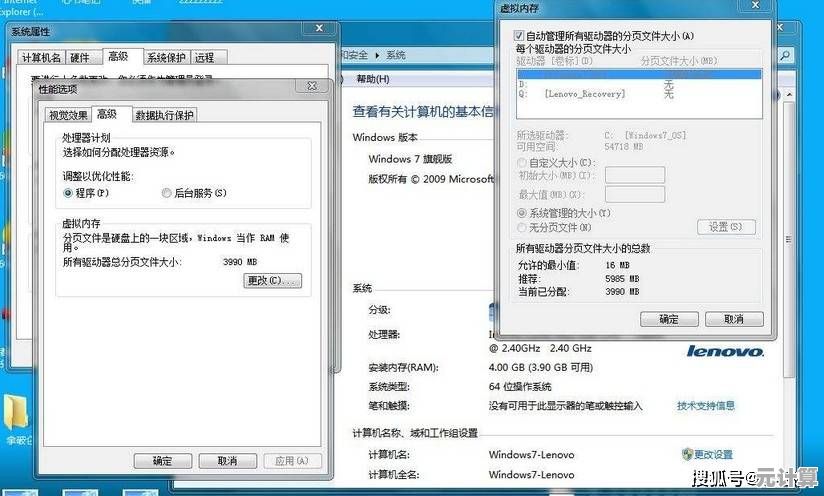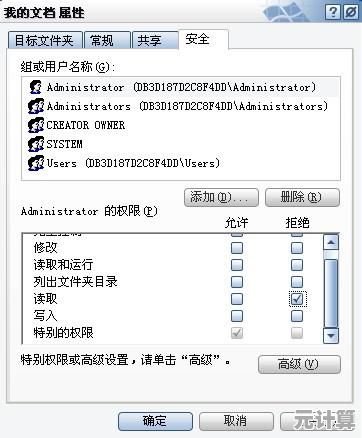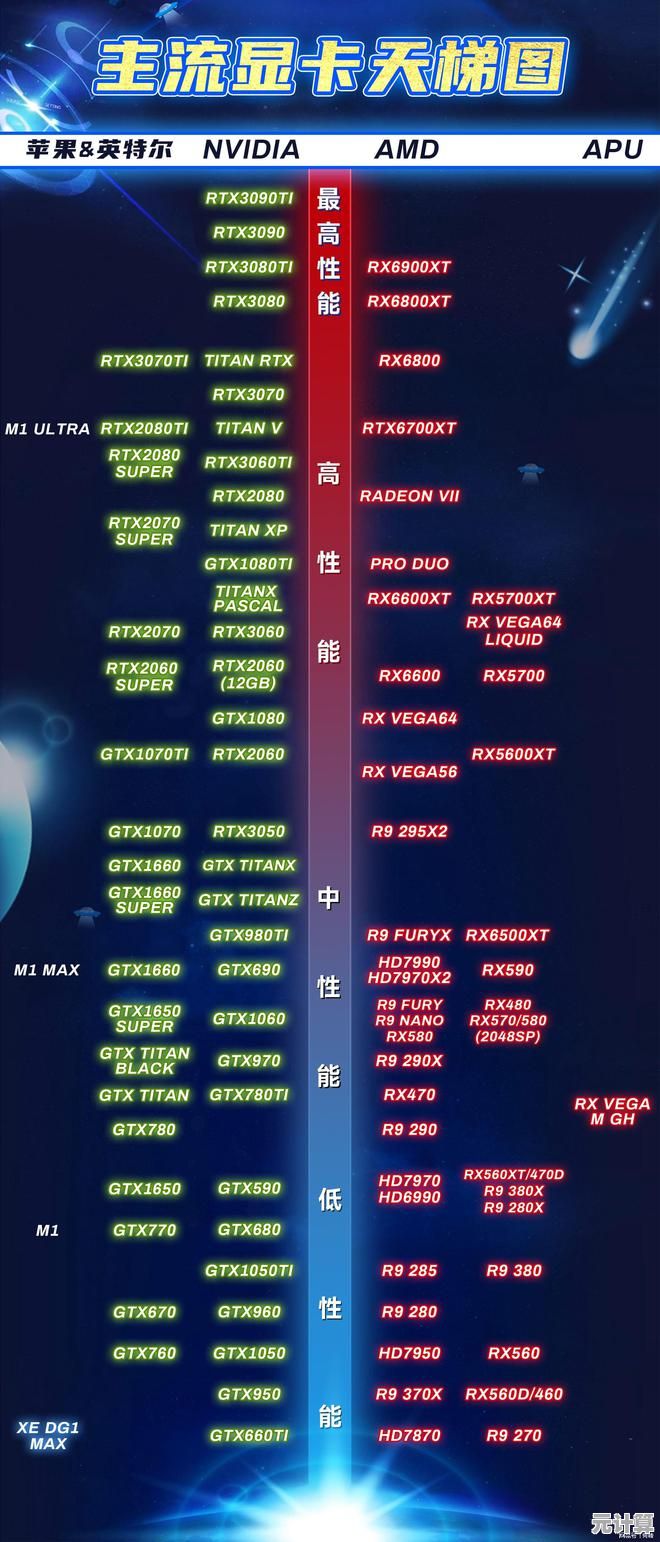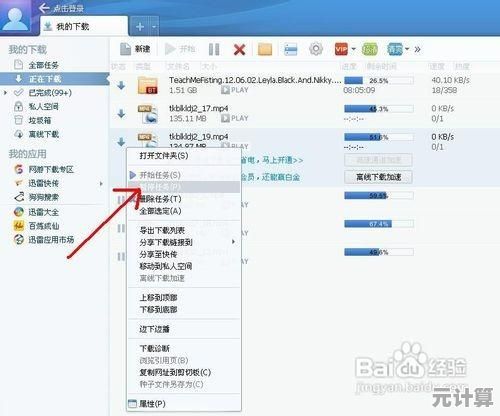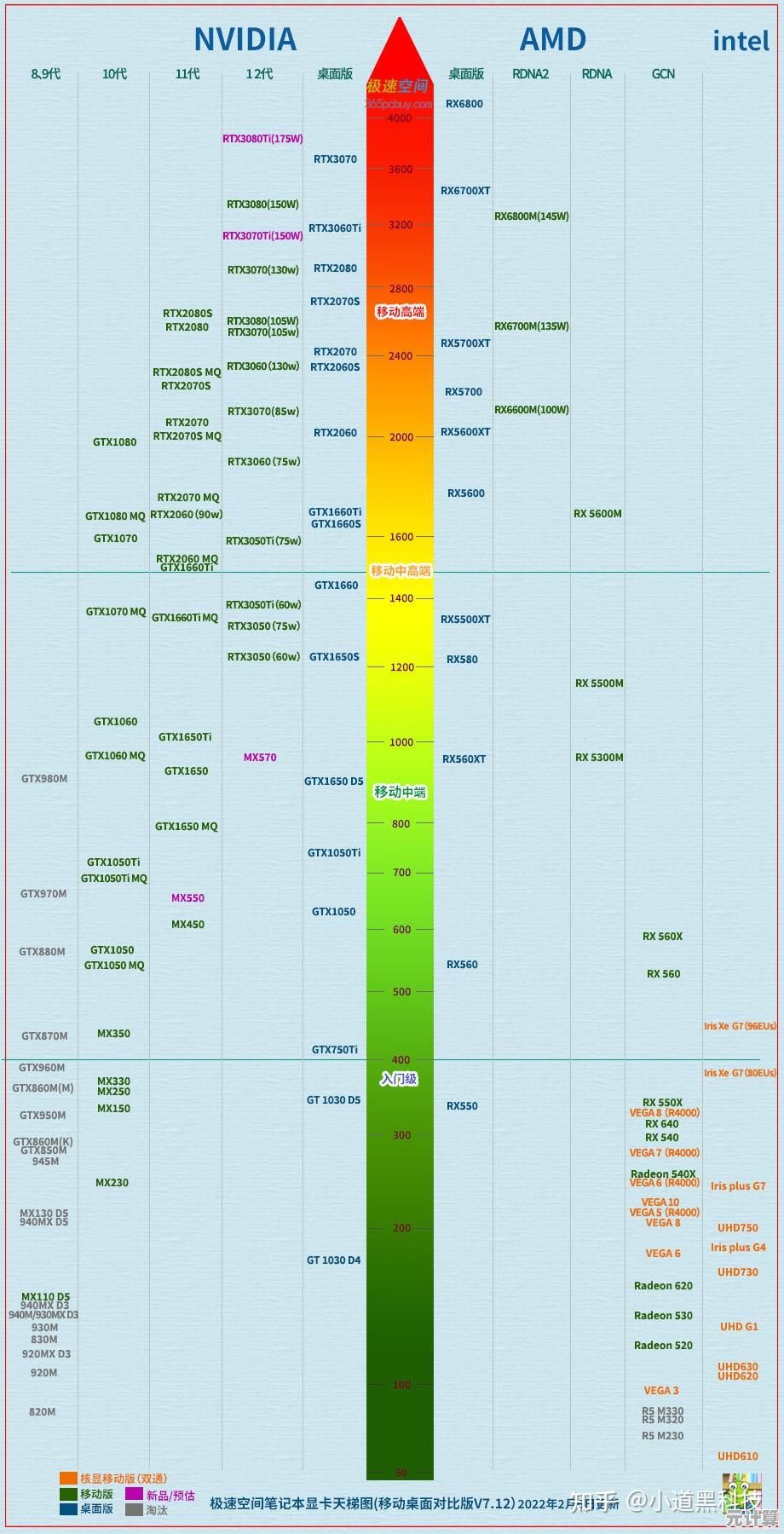Windows 11正版系统安装优化及日常应用详细指导
- 问答
- 2025-10-08 11:46:51
- 2
从U盘到桌面:我的Windows 11折腾手记
行吧,又到了重装系统的时候,每次看到C盘飘红或者系统开始卡顿,我就知道得和这台老伙计再来一次“深入交流”,行,这次装Windows 11,顺便把一些优化和日常使用的坑先填了,别指望这是那种标准教程——我更想跟你聊聊我实际踩过的雷和那些“哎哟居然还能这样”的瞬间。
安装前的那些破事:镜像、驱动和玄学准备
正版系统?我确实从MSDN我告诉你(现在叫next.itellyou.cn)下了官方镜像,别急着骂,我是有正版密钥的——之前从旧笔记本上扒下来的OEM许可,居然还能用,如果你没有,某宝几十块的密钥……嗯,你自己斟酌,我反正不鼓励(但确实有人用着没问题)。
制作启动U盘别再用那些老古董工具了,微软官方Media Creation Tool最省心,但如果你像我一样喜欢手动搞,用Rufus刻录时记得选GPT分区(UEFI启动)+ 关闭TPM和安全启动检查——尤其是老机器强行上车Win11的时候,我的2017年台式机就是这么骗过安装程序的。
驱动备份千万别偷懒!上次我装完发现网卡驱动没打,又得用手机开USB网络共享去下驱动,麻烦得要死,现在学乖了:先用Driverv备份网卡、声卡、显卡驱动到U盘,或者直接下个驱动精灵网卡版备用。
安装时别光点“下一步”
分区这块我得啰嗦两句,Win11默认会生成好几个恢复分区,如果你不想浪费空间,可以手动删掉所有分区再新建,我一般C盘分120GB——系统+软件基本够用,剩下的空间另开一个盘放游戏和资料,但注意:有些品牌机有隐藏恢复分区,如果你不想彻底清空原厂系统就别乱动。
安装过程中断网!断网!断网!重要的事情说三遍,不然微软会逼你登录微软账户,哪怕你写个假邮箱像no@no.com都能跳过,但总归麻烦,本地账户登录完以后,什么时候想转在线账户随你便。
刚装完的24小时:优化与防呆
装完系统第一件事?不是装软件,是去设置-系统-存储-高级存储设置里把“新内容保存位置”全改成D盘,不然下载、文档、图片全给你塞C盘,过两个月又得骂娘。
然后赶紧打开Windows Update更到最新,别信那些“关闭更新保平安”的玄学,安全补丁比那点系统稳定性重要多了,更完再去设备管理器里瞅瞅有没有黄叹号,有就手动更新驱动。
卸载预装垃圾应用用不着第三方工具,PowerShell里一句命令搞定:
Get-AppxPackage -AllUsers | Remove-AppxPackage
但小心别把应用商店和相机这些有用的删了(我干过,后来又重装回来了)。
服务优化?其实Win11已经挺干净了,我只关了两个:Connected User Experiences and Telemetry(诊断数据收集)和Windows Search(如果你不用开始菜单搜索的话),其他服务乱关容易出鬼畜问题,别手贱。
软件装这些,但别瞎装
浏览器用Edge其实不差,尤其PDF阅读和垂直标签页挺顺手,但我会装Chrome备用——某些政府网站和老旧系统只认IE内核,这时候Edge的IE模式能救命。
办公套件:Office还是WPS?我选Office 2021+腾讯文档组合,WPS广告太多,但它的PDF转换确实快;Office稳定但占地方,看你自己选择吧,我是因为经常要跟Word宏打交道才站微软这边。
杀毒软件?Windows Defender足够了!别装360、电脑管家之类——它们往往才是系统卡的元凶,我最多加个火绒安全拦弹窗,安静得像不存在。
日常维护的佛系心态
清理垃圾用系统自带的“存储感知”就够了,设定自动清理比啥优化大师都靠谱,碎片整理?固态硬盘根本不需要,机械硬盘Win11会自动每周整理一次。
遇到卡顿先看任务管理器,大概率是某个后台进程抽风,我有次发现“Antimalware Service Executable”占用CPU超高,是因为它在全盘扫描——限制一下它的最大CPU占用就行,不用直接关防护。
最后说个玄学问题:Win11的右键菜单改成折叠式真的很烦,但注册表改回旧版又怕出bug,后来发现直接按Shift+右键就能唤出完整菜单……微软这设计逻辑简直了。

本文由太叔山芙于2025-10-08发表在笙亿网络策划,如有疑问,请联系我们。
本文链接:http://pro.xlisi.cn/wenda/57418.html